iOS15アップデートを適用したユーザーから「Safariが使いづらい」「Safariのタブバーを上に戻したい」など、Safariのタブバー(検索ボックス、アドレスバー、URLバー)が慣れない、元の表示位置に戻したいといった声が増えています。
目次
Safariのタブバーが下に移動したiOS15
最新ソフトウェアアップデート「iOS15」では、Apple純正ブラウザアプリ「Safari」のタブバー(検索ボックス、URLバー)の表示位置が上から下に移動しました。
- 下のタブバーにより、タブにアクセスしやすくなり、左右にスワイプしてタブ間の移動が可能
- タググループは、タブの保存や整理に役立ち、すべてのデバイスから簡単にアクセス可能
- タブの概要で開いているタブをグリッド表示
- 背景イメージのカスタマイズや、“プライバシーレポート”、“Siriからの提案”、“あなたと共有”などの新しいセクションをスタートページに追加
- ブラウズ操作のパーソナライズに役立つiOSのWeb機能拡張をApp Storeからダウンロード可能
- 音声検索により、自分の声でWeb検索が可能
iOS15のSafariが使いづらいとの声も多い
iOS15アップデートを適用すると、Safariのタブバーが画面下部に表示されるようになるため、アップデートを適用したユーザーからは「Safariが使いづらい」「タブバーが使いづらい」「検索ボックスを上に戻したい」など、新しいUIに対する不満の声が見受けられます。
iOS15のSafariクッソ使いづらいな
— こいとだず (@Da_zz_) August 13, 2021
iOS15のSafari使いづらすぎるんだが!
— おかしゅん (@sny_o9) September 18, 2021
タブバーを元の位置に戻す、シングルタブに戻す手順
iOS15アップデート適用後、Safariでタブバーの表示位置に慣れない、Safariが使いづらいと感じる場合は、以下いずれかの手順でタブバーの表示位置を上部に戻す(シングルタブに戻す)ことができます。
ただし、従来のシングルタブに戻した場合、タブバー独自の操作(左右スワイプでタブ切り替え等)ができなくなるため、長い目で見るとタブバーで慣れた方が利便性は上がるかと思います。
Safari内からタブバー(アドレスバー)を変更する
Safariのリーダーメニュー(ぁあ)からタブバーの位置、種類を変更することができます。こちらの手順が一番手軽です。
- Safariでタブバー横のぁあをタップ
- 上のアドレスバーを表示をタップ
- タブバーに戻す場合はぁあ→下のタブバーを表示をタップ
設定からタブバー(アドレスバー)を変更する
Safariのタブバー(アドレスバー)の位置や種類は、設定アプリ内からでも変更できます。前述したSafari内からタブの種類を変更する方法と結果の違いはありません。
- 設定アプリを開く
- Safariをタップ
- タブセクションのシングルタブをタップ

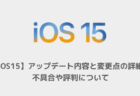
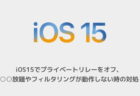
コメントを投稿する(承認後に反映)